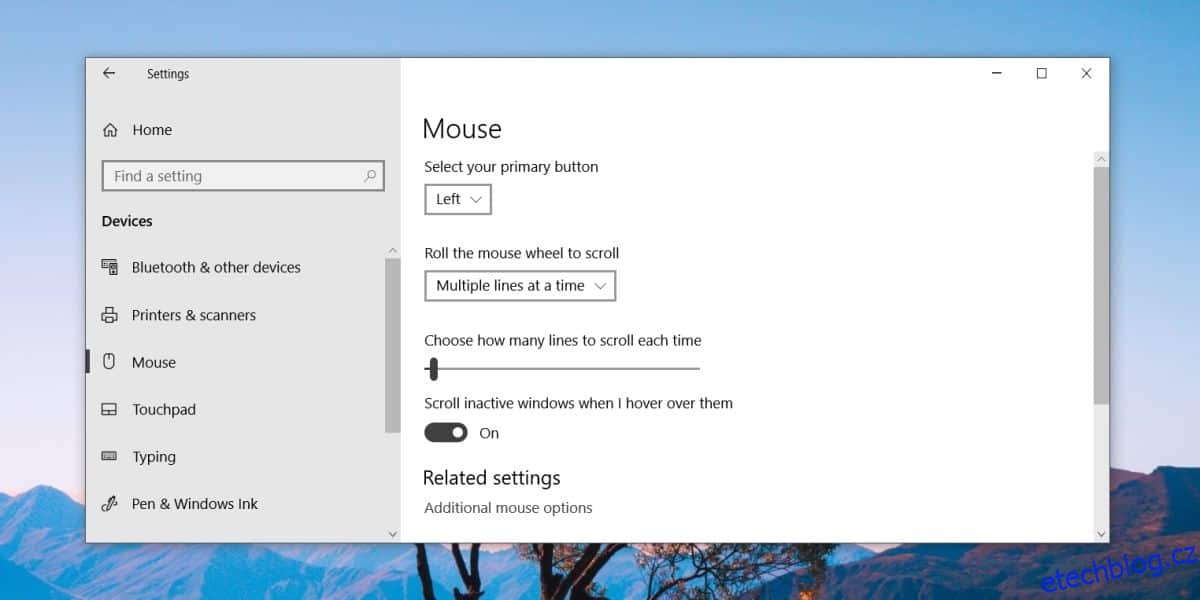Notebooky, klávesnice a ukazovací zařízení jsou ve výchozím nastavení nakonfigurovány tak, aby je mohli používat praváci. Pokud jste levák, budete si muset koupit notebook vyrobený pro vás a ne všechny modely mohou být v této konfiguraci dostupné. Problém však nekončí u notebooků. Myš a touchpad jsou také nakonfigurovány tak, že levé tlačítko je primární tlačítko myši a pravé tlačítko je sekundární.
SPOILER ALERT: Přejděte dolů a podívejte se na video tutoriál na konci tohoto článku.
Dobrou zprávou je, že ke změně primárního tlačítka myši nepotřebujete pořizovat novou myš. Můžete to změnit z Windows. Je pro to vyhrazené nastavení.
Vyměnit primární tlačítko myši
Otevřete aplikaci Nastavení a přejděte do skupiny nastavení Zařízení. Vyberte kartu Myš a otevřete rozevírací seznam „Vyberte primární tlačítko“. Místo výchozí možnosti Left vyberte Right.
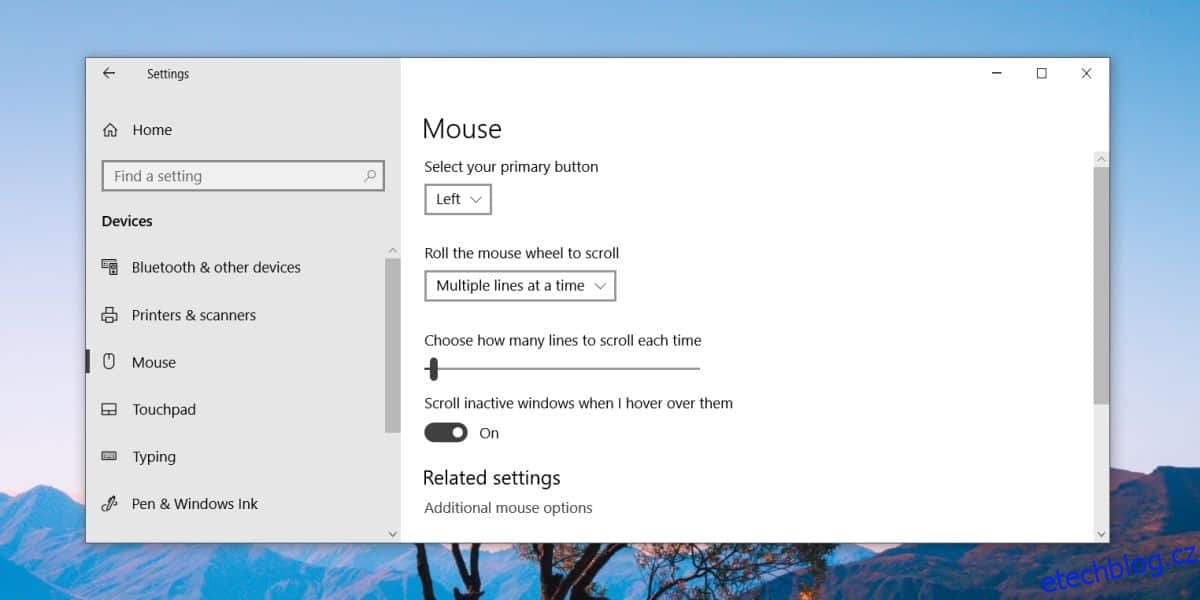
Změna se projeví okamžitě. Pokud jste po provedení této změny klikli levým tlačítkem myši, levým tlačítkem myši se nyní otevře nabídka, jakou bylo klepnutí pravým tlačítkem. Stejně tak pravé tlačítko vybere položky a po dvojitém kliknutí otevře složky, soubory a spustí aplikace.
Tato změna ovlivní také tlačítka na vašem trackpadu. Neexistuje žádné samostatné nastavení pro tlačítka trackpadu. Změna, kterou provedete na kartě Myš, bude také ovládat tlačítka na touchpadu. Ne všechny touchpady mají vyhrazená pravá a levá tlačítka. Na některé lze kliknout pouze pro provedení levého kliknutí a pravé kliknutí je simulováno dvojitým klepnutím na touchpad. Tato změna ovlivní také touchpad, který je navržen tak, aby fungoval tímto způsobem.
Velmi pravděpodobně existují aplikace, které mohou také změnit vaše primární tlačítko myši, ale je nejlepší použít vestavěnou možnost, protože na ni budou reagovat všechny aplikace.
Pokud z nějakého důvodu nevidíte tuto rozevírací nabídku na kartě Myš, přejděte na stejné kartě dolů a klikněte na „Další možnosti myši“. Tím se otevře okno nastavení myši, které má ovládací panel.
Okno Vlastnosti myši má záložku Tlačítka, která by měla mít možnost s názvem „Přepnout primární a sekundární tlačítka“. Vyberte jej a funkce levého tlačítka se prohodí s funkcí pravého tlačítka.
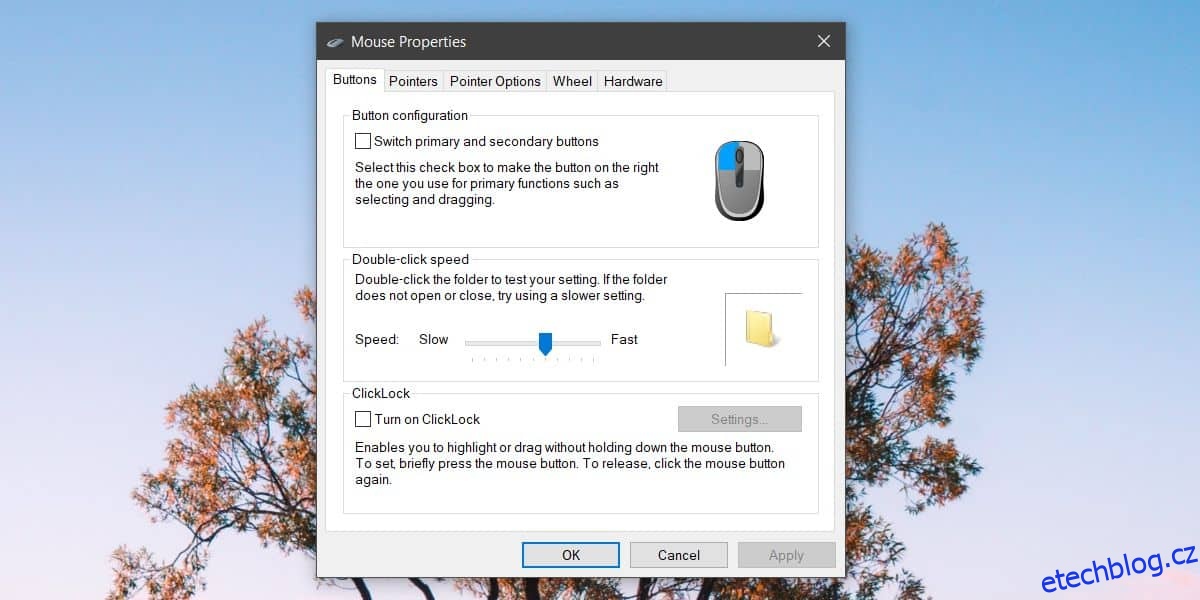
Windows 10 také umožňuje změnit směr posouvání kolečka myši, ale neexistuje způsob, jak změnit to, co kliknutí kolečka dělá. Pokud používáte výhradně touchpad a ne myš, měli byste se podívat na to, co můžete dělat s různými gesty.